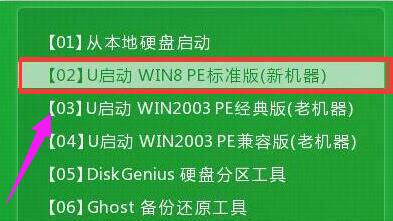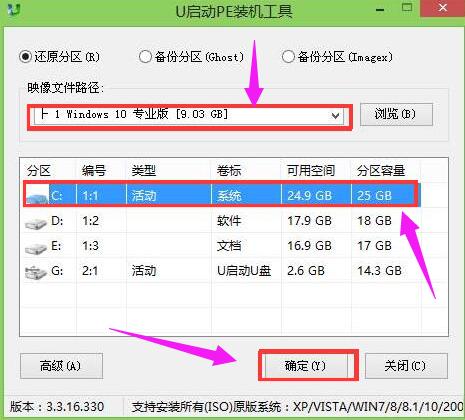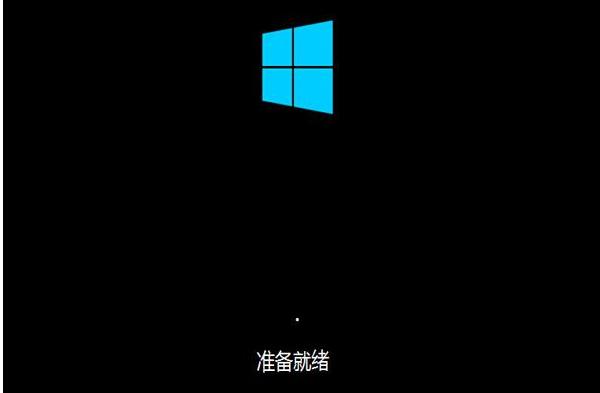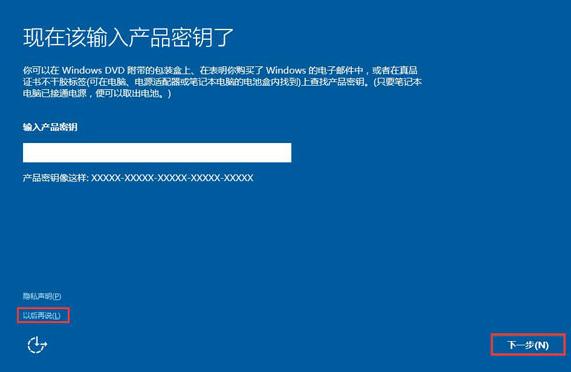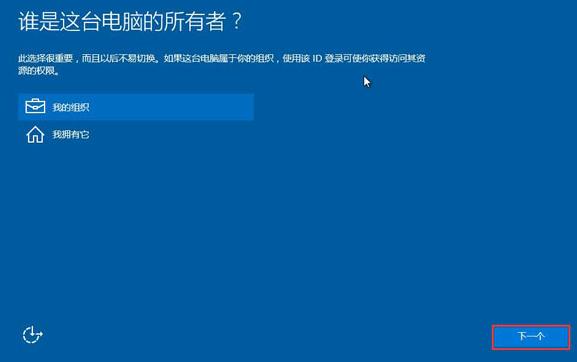pe裝系統,圖文詳細說明怎么在PE系統中重裝系統(安裝系統)
發布時間:2021-09-27 文章來源:xp下載站 瀏覽:
|
U盤的稱呼最早來源于朗科科技生產的一種新型存儲設備,名曰“優盤”,使用USB接口進行連接。U盤連接到電腦的USB接口后,U盤的資料可與電腦交換。而之后生產的類似技術的設備由于朗科已進行專利注冊,而不能再稱之為“優盤”,而改稱“U盤”。后來,U盤這個稱呼因其簡單易記而因而廣為人知,是移動存儲設備之一。現在市面上出現了許多支持多種端口的U盤,即三通U盤(USB電腦端口、iOS蘋果接口、安卓接口)。 朋友,當你們心愛的電腦出現故障無法運行時,你們會做出何種選擇?有用戶會任性的選擇去電腦店重裝系統,其實小編不建議那么做,不僅花錢耗時間,而且電腦店用的操作系統很多都有捆綁軟件和主頁捆綁,對電腦體驗影響很壞。為此,小編就跟大家介紹在PE系統中重裝系統的方法,相信這方法會大大的方便了你們的。 知道為什么,當有技術的用戶遇到電腦出現死機,或者運行卡頓時,會選擇U盤的在PE系統中重裝系統,而不用光盤安裝嗎,這是因為u盤不像光盤一樣需要通過特定的硬件才能夠進行使用。下面小編就詳細的給大家講解怎么在PE系統中重裝系統。 準備工作: 1、制作u啟動u盤啟動盤 2、下載ghost版win7系統鏡像并存入u啟動u盤啟動盤 3、硬盤模式更改為ahci模式 將該u盤啟動盤插入電腦usb接口,按開機啟動快捷鍵進入u啟動主菜單界面,并選擇【02】u啟動win8pe標準版(新機器)按回車
pe裝系統示例1 將該u盤啟動盤插入電腦usb接口,按開機啟動快捷鍵進入u啟動主菜單界面,并選擇【02】u啟動win8pe標準版(新機器)按回車
重裝系統示例2 彈出程序將執行還原操作窗口,勾選完成后重啟復選框,點擊確定按鈕
PE系統示例3 接著就是還原過程,還原完成后會自動重啟電腦,然后就是系統安裝過程
PE系統示例4 程序安裝完成后會彈出輸入產品密鑰窗口,如果提前準備好密鑰,可以直接輸入并點擊下一步進行。如果還未準備產品密鑰,可以點擊左下角“以后再說(L)”
pe裝系統示例5 在這個過程中會彈出很多相關設置,根據自己的情況進行設置
重裝系統示例6 最后進入系統部署階段,部署結束后就可以使用win10系統了。
U盤示例7 以上就是在PE系統中重裝win10系統的方法了。更多教程盡在“小白一鍵重裝”官網。 U盤有USB接口,是USB設備。如果操作系統是WindowsXP/Vista/Win7/Linux/PrayayaQ3或是蘋果系統的話,將U盤直接插到機箱前面板或后面的USB接口上,系統就會自動識別。 |